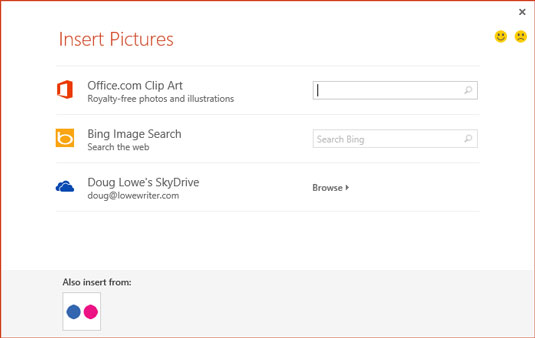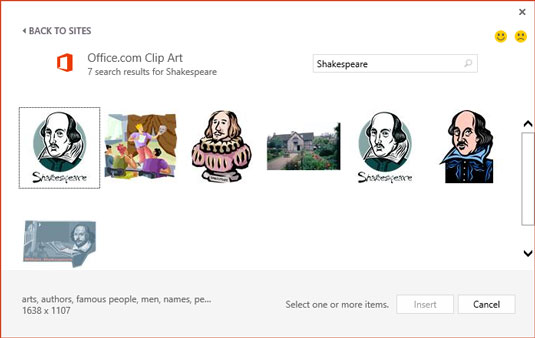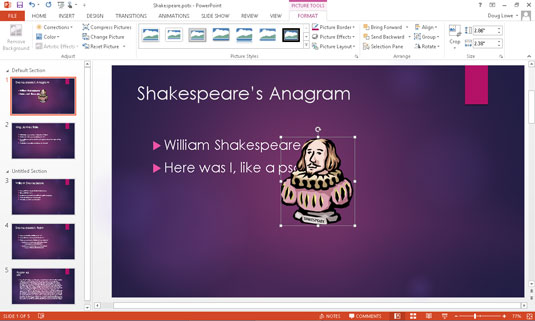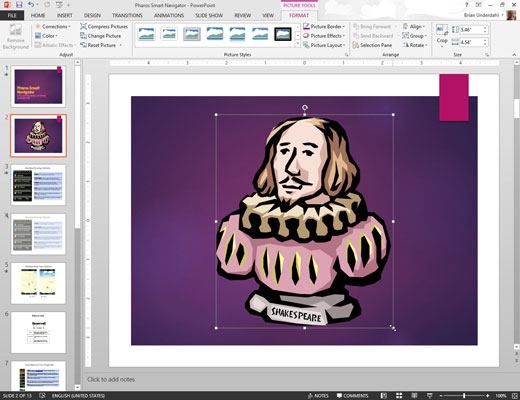Pereikite prie skaidrės, ant kurios norite tinkuoti paveikslėlį.
Jei norite, kad kiekvienoje skaidrėje būtų rodoma ta pati nuotrauka, pereikite prie skaidrės pagrindinio rodinio.
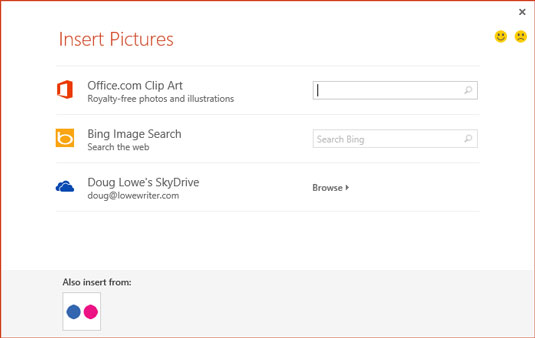
Juostelėje pasirinkite Įterpti → Internetiniai paveikslėliai.
Po trumpos dvejonės pasirodo dialogo langas Įterpti paveikslėlius.
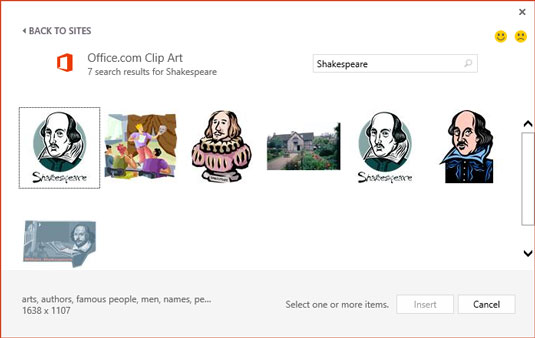
Įveskite raktinį žodį į Search Office.com teksto laukelį ir paspauskite Enter.
Pavyzdžiui, norėdami ieškoti Williamo Shakespeare'o nuotraukų, teksto laukelyje Ieškoti įveskite Shakespeare ir paspauskite Enter.
„PowerPoint“ ieško Office.com paveikslėlių kolekcijoje, kad surastų ieškomą paveikslėlį, tada rodo rastų paveikslėlių miniatiūras.
Įveskite raktinį žodį į Search Office.com teksto laukelį ir paspauskite Enter.
Pavyzdžiui, norėdami ieškoti Williamo Shakespeare'o nuotraukų, teksto laukelyje Ieškoti įveskite Shakespeare ir paspauskite Enter.
„PowerPoint“ ieško Office.com paveikslėlių kolekcijoje, kad surastų ieškomą paveikslėlį, tada rodo rastų paveikslėlių miniatiūras.
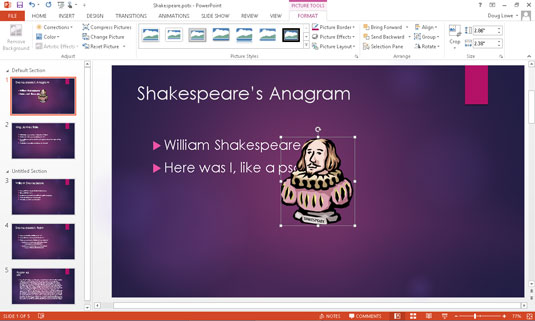
Spustelėkite paveikslėlį, kurį norite naudoti, tada spustelėkite Įterpti.
Paveikslėlis įterpiamas į dabartinę skaidrę. Atkreipkite dėmesį, kad atsirado specialus paveikslėlių įrankių skirtukas su įrankiais, skirtais dirbti su paveikslėliais. Šis paveikslėlių įrankių skirtukas pasirodo kaskart, kai pasirenkate paveikslėlio objektą.
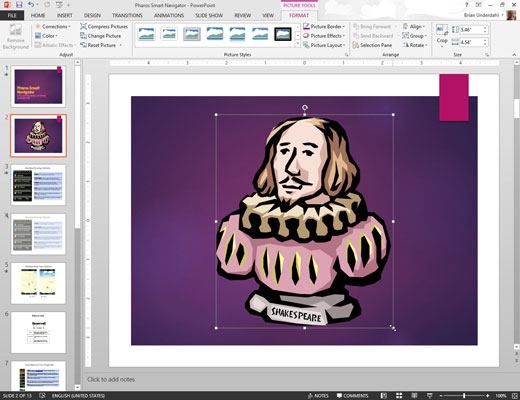
Jei reikia, vilkite paveikslėlį ir pakeiskite jo dydį.
Office.com yra tik ribotas iliustracijų pasirinkimas, o daugelis jų yra per daug animaciniai. Galite gauti geresnių rezultatų, jei ieškote „Bing“ vaizdų, o ne „Office.com“ vaizdų. Norėdami ieškoti „Bing“, tiesiog įveskite raktinį žodį į „Search Bing“, o ne į „Search Office.com“ teksto laukelį.